Hỗ trợ tư vấn
Tư vấn - Giải đáp - Hỗ trợ đặt tài liệu
Mua gói Pro để tải file trên Download.vn và trải nghiệm website không quảng cáo
Tìm hiểu thêm » Hỗ trợ qua ZaloVới những người yêu thích thiên văn học và khán phá vũ trụ hẳn không còn xa lạ với phần mềm Solar System 3D Simulator. Solar System 3D Simulator sẽ mô phỏng chuyển động của hệ mặt trời 1 cách đơn giản nhất để các bạn có thể tưởng tượng ra nguyên lý hoạt động của các hành tinh trên hệ mặt trời. Sao Thủy là 1 hành tinh trong 9 hành tinh được mô phỏng trên Solar System 3D Simulator.
Dưới đây chúng tôi sẽ hướng dẫn các bạn quan sát hành tinh này thông qua phần mềm Solar System 3D Simulator để nắm được nguyên lý hoạt động của sao Thủy cùng 1 số thông tin cơ bản của nó.
Bước 1:
Tải phần mềm Solar System 3D Simulator theo đường dẫn tải phía trên theo cách thông thường. Khi cài đặt xong bạn sẽ có giao diện phần mềm Solar System 3D Simulator.
Bước 2:
Tại giao diện chính hãy nhấn chọn đến biểu tượng quả địa cầu được khoanh tròn đỏ - Show Planetary Information.
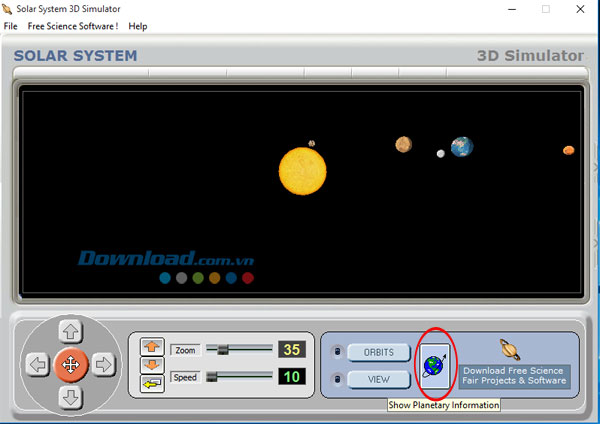
Bước 3:
Ngay sau đó giao diện cửa sổ Planetary Information xuất hiện, tại đây hãy nhấn chọn đến ô đầu tiên có biểu tượng của Thủy tinh.
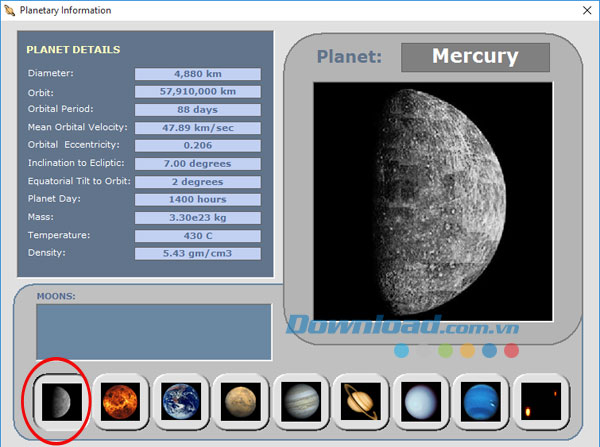
Tại cửa sổ này chúng ta sẽ có được những thông tin cơ bản nhất về Sao Thủy:
Sao Thủy với tên gọi tiếng Anh là Mercury là hành tinh nhỏ nhất và gần Mặt Trời nhất trong tám hành tinh thuộc Hệ Mặt Trời.
Bước 4:
Sau khi xem xong các thông tin cơ bản hãy tắt cửa sổ Planetary Information đi để quay lại giao diện chính quan sát chuyển động của Sao Thủy trên hệ mặt trời.
Trên đây chúng tôi đã hướng dẫn các bạn cách xem sao Thủy trên Solar System 3D Simulator. Hi vọng với hướng dẫn này bạn sẽ nắm được 1 số thông tin cơ bản cũng như quỹ đạo của Thủy tinh trên hệ mặt trời.
Theo Nghị định 147/2024/ND-CP, bạn cần xác thực tài khoản trước khi sử dụng tính năng này. Chúng tôi sẽ gửi mã xác thực qua SMS hoặc Zalo tới số điện thoại mà bạn nhập dưới đây: